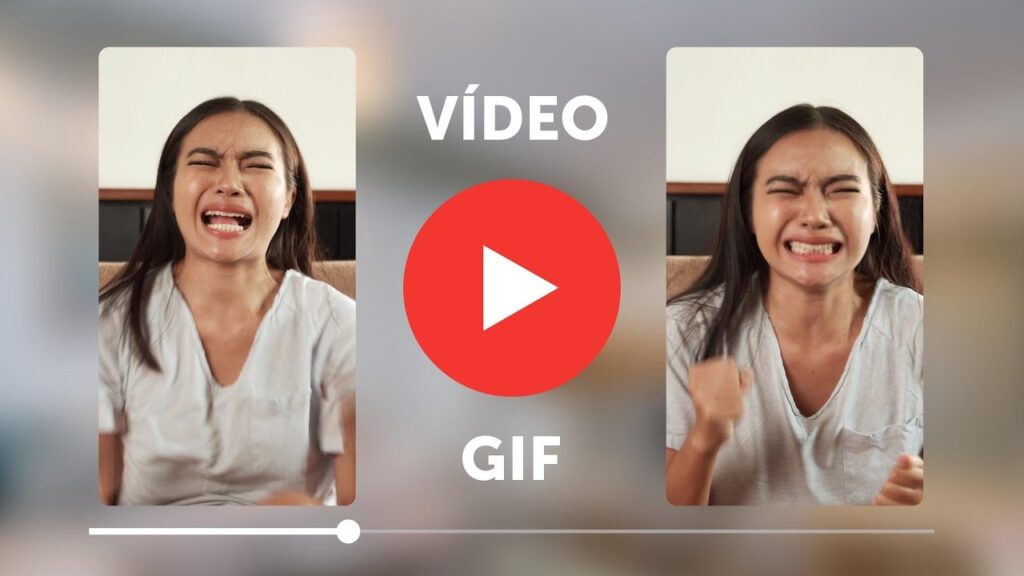
Os gifs animados se tornaram uma forma popular de expressão na internet, oferecendo uma maneira divertida e fácil de compartilhar momentos engraçados ou interessantes. Se você está procurando uma maneira de transformar seus vídeos em gifs animados, o Photoshop pode ser a solução ideal para você. Neste tutorial, vamos mostrar como transformar vídeos em gifs animados no Photoshop de maneira simples e fácil, permitindo que você crie seus próprios gifs personalizados para compartilhar com seus amigos e seguidores.
Como transformar vídeo em GIF Photoshop?
Se você deseja criar um GIF animado a partir de um vídeo, o Adobe Photoshop pode ser uma ótima ferramenta para isso. Com algumas etapas simples, você pode criar um GIF animado impressionante em questão de minutos. Aqui está como transformar vídeo em GIF Photoshop:
- Abra o vídeo no Photoshop: Abra o Adobe Photoshop e clique em “Arquivo” > “Importar” > “Vídeo para Camadas”. Selecione o vídeo que deseja transformar em GIF e clique em “Abrir”.
- Defina a duração do GIF: Agora, você precisa definir a duração do GIF animado. Clique em “Janela” > “Linha do Tempo” para abrir a linha do tempo. Arraste a barra de tempo para o ponto onde deseja que o GIF comece e clique em “Criar quadro-chave”. Em seguida, arraste a barra de tempo para o final do GIF e clique novamente em “Criar quadro-chave”.
- Crie o GIF: Agora, é hora de transformar o vídeo em GIF. Clique em “Arquivo” > “Salvar para Web”. Na janela que aparece, selecione o formato GIF e ajuste as configurações conforme necessário. Clique em “Salvar” e pronto!
Transformar vídeo em GIF Photoshop é uma ótima maneira de criar animações divertidas e atraentes. Com a ajuda do Adobe Photoshop, você pode transformar qualquer vídeo em GIF em apenas alguns minutos. Experimente e divirta-se!
Como converter um vídeo em GIF animado?
Se você deseja transformar um vídeo em um GIF animado, pode usar o Photoshop para fazer isso facilmente. Primeiro, abra o vídeo no Photoshop e selecione o intervalo de tempo que deseja transformar em GIF. Em seguida, vá em “Arquivo” > “Exportar” > “Salvar para Web (herança)”.
No menu de opções, escolha a opção “GIF” e ajuste as configurações de acordo com suas preferências. Depois, clique em “Salvar” e escolha o local onde deseja salvar o GIF animado.
Com esses passos simples, você pode converter um vídeo em GIF animado no Photoshop e compartilhar com seus amigos nas redes sociais.
Vídeo em GIF animado no Photoshop é uma maneira fácil de tornar suas mídias mais criativas e atraentes. Com essa ferramenta, você pode personalizar o intervalo de tempo, ajustar as configurações e criar GIFs animados exclusivos.
Além disso, o Photoshop oferece diversas opções de configurações de qualidade para você escolher a melhor opção para o seu GIF animado. Com isso, você pode garantir que o seu GIF seja visualizado da melhor forma possível em diferentes dispositivos.
Em resumo, converter um vídeo em GIF animado no Photoshop é uma tarefa simples e rápida, com resultados incríveis para suas mídias e redes sociais. Experimente agora mesmo e crie seus próprios GIFs animados!
É possível criar GIF no Photoshop?
Sim, é possível criar GIF no Photoshop. Com as ferramentas certas e um pouco de prática, você pode transformar seus vídeos em animações GIF incríveis. O processo pode parecer complexo no início, mas com o uso das técnicas corretas e a utilização das opções de exportação adequadas, você pode criar animações impressionantes em questão de minutos. Então, se você deseja criar GIFs personalizados para suas redes sociais ou site, experimente o Photoshop e comece a criar agora mesmo!
Como renderizar um GIF no Photoshop?
Renderizar um GIF no Photoshop pode parecer um processo complexo, mas é bastante simples. Primeiro, é necessário importar o vídeo que deseja transformar em GIF. Depois disso, selecione a opção “Criar quadros de animação” em “Janela” no menu superior.
Em seguida, selecione todos os quadros do seu vídeo na linha do tempo e escolha a opção “Criar quadros a partir de camadas” no menu do ícone de engrenagem da janela de quadros de animação. Isso irá transformar cada quadro do vídeo em uma camada separada no Photoshop.
Com todas as camadas criadas, selecione a opção “Salvar para Web” em “Arquivo” no menu superior. Na janela que aparece, escolha o formato de arquivo GIF e ajuste as configurações de qualidade e tamanho do arquivo conforme desejado. Por fim, clique em “Salvar” e seu GIF estará pronto para ser compartilhado.
Renderizar um GIF no Photoshop pode ser divertido e fácil, e agora você pode experimentar com diferentes vídeos e configurações para criar GIFs incríveis.